▲3C達人Tim哥教你15個超好用的iOS 15新功能(影/3cTim哥生活日常授權使用)
記者高兆麟/綜合報導
iOS 15開放更新後,也帶來許多好用的新功能,這次3C達人Tim哥也要來教大家,iOS 15的15個必學超強密技,趕緊看下去通通學起來!
1.通知中心
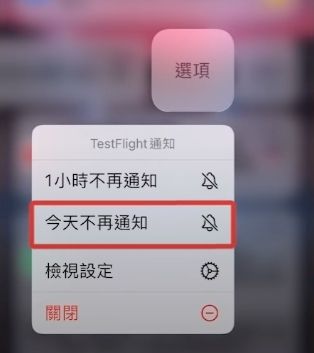
▲把通知往左滑來在一段時間內關閉通知。(圖/翻攝自3cTim哥生活日常)
遇到很煩的通知怎麼辦?其實只要把通知往左滑,選擇你想要停止的通知時間,就不會被討人厭的通知干擾囉。
2.摘要排程

▲通知太多可以彙整在一起。(圖/翻攝自3cTim哥生活日常)
不重要的通知太多怎麼辦?現在可以將它們彙整在一起,方法如下:設定>通知>摘要排程>選擇程式加入>設定時間。
3.音樂辨識

▲音樂辨識。(圖/翻攝自3cTim哥生活日常)
聽到喜歡的歌,想立刻知道歌名的話,只要右上角往下滑,通知中心裡就會跳出音樂辨識,可以直接搜尋。
4.原況文字

▲原況文字可以把照片裡的文字節錄出來。(圖/翻攝自3cTim哥生活日常)
現在可以直接對文字拍照,就可以截取文字,甚至照片裡的文字都可以使用,只要點開照片,右下角就會有原況文字的按鈕,就可以選擇你想要的文字了。
5.多張照片分享

▲按住照片就會變成浮動狀態囉。(圖/翻攝自3cTim哥生活日常)
現在要分享照片到別的程式,只要按住照片讓他變成浮動的,再切換到別的程式就可以貼上,如果要同時分享多張照片,只要在選取照片時,讓他變成浮動狀態,接著再點選其他照片,就可以一次分享多張照片。
6.單次下載多張照片

▲網頁也可以一次下載多張照片。(圖/翻攝自3cTim哥生活日常)
如同上一個多張照片分享,只要在網頁點選照片讓它變成浮動狀態,再拉到照片庫,就可以一次多張照片下載
7.搜尋列位置更改

▲搜尋列位置可以調整。(圖/翻攝自3cTim哥生活日常)
更新後,搜尋列被移到下方,很不習慣的話沒關係,只要點選搜尋列中的「大小」,並選擇「顯示上方位址列」,就可以把搜尋列移到上面了。
8.備忘錄放大鏡功能

▲備忘錄放大鏡。(圖/翻攝自3cTim哥生活日常)
備忘錄文字太小也沒關係,只要按住文字就可以放大囉。
9.語音備忘錄新功能

▲語音備忘錄可以調整速度。(圖/翻攝自3cTim哥生活日常)
語音備忘錄新增撥放速度功能,還有跳過靜音功能。
10.條碼掃描

▲條碼掃描在掃實聯制時超好用。(圖/翻攝自3cTim哥生活日常)
控制中心新增掃描條碼功能,按下去之後就可以對準條碼來掃描,就可以直接到訊息裡將它傳送出去。
11.App個別設定

▲App可以個別設定。(圖/翻攝自3cTim哥生活日常)
現在也可以針對個別App進行設定,只要進入設定。輔助使用>個別App設定,就可以選擇App來做個別設定。
12.背景聲音功能

▲背景聲音。(圖/翻攝自3cTim哥生活日常)
在設定裡的輔助使用裡,裡面有「音訊/視覺」功能,進入之後有一個背景聲音的功能,可以將它打開,來放出自己想要的音效,包括海洋聲等特殊音效。
13.5G iCloud備份

▲備份也可以用超快的5G網路囉。(圖/翻攝自3cTim哥生活日常)
現在iCloud備份,也可以選擇「透過行動網路備份」,這樣就可以透過5G網路來備份了。
14.加入復原聯絡人

▲復原聯絡人可以幫助你取回帳號。(圖/翻攝自3cTim哥生活日常)
忘記密碼別緊張,現在可以透過「復原聯絡人」來幫助你,至於要設定的話,只要進入設定裡的Apple ID,選擇密碼與安全性,在點選帳號復原,裡面就可以加入復原聯絡人,來幫助自己重新取用帳號。
15.專注模式

▲專注模式。(圖/翻攝自3cTim哥生活日常)
只要從控制中心選擇專注模式,並在裡面設定個人的模式及時間,就可以利用專注模式來避免打擾,好好專注在眼前的事務上。


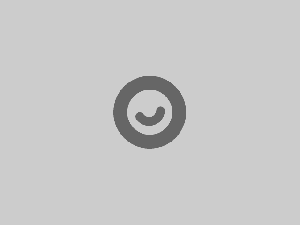
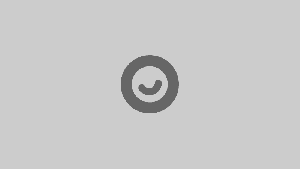

讀者迴響